Lapan Amalan Terbaik Dasar Kumpulan Windows 11 untuk Pentadbir
Editor Dasar Kumpulan untuk Windows 11 berfungsi sama seperti versi sebelumnya dalam Windows 10 atau Windows 7. Jika anda seorang pentadbir sistem, ia akan membenarkan anda menyediakan “meja panas” yang dikongsi oleh berbilang ahli organisasi, iaitu boleh dikatakan diberikan dalam tetapan pendidikan dan pejabat besar. Walau bagaimanapun, jika anda tidak mengikuti beberapa amalan terbaik dasar kumpulan asas, anda boleh menjadikan proses itu menjadi rumit untuk diri anda sendiri dan juga pengguna.
Amalan Terbaik Dasar Kumpulan
1. Kekalkan Dasar Lalai Seperti Ada
Direktori aktif dalam Editor Dasar Kumpulan biasanya mengandungi dua fail lalai: Dasar Domain Lalai dan Dasar Pengawal Domain Lalai, dengan yang kedua terletak dalam folder khususnya.
Fail pertama hanya boleh digunakan untuk menetapkan Dasar Kata Laluan, Dasar Kunci Keluar Akaun Domain dan Dasar Kerberos Domain. Yang kedua menetapkan Dasar Penyerahan Hak Pengguna dan Dasar Audit.

2. Jangan Main-main dengan Domain Root
Fail Dasar Domain Lalai ditemui dalam domain "root" peringkat, yang bermaksud bahawa ia digunakan untuk semua pengguna komputer dan rangkaian, termasuk pentadbir. Jika anda membuat dasar baharu pada tahap itu yang bercanggah dengan lalai, anda berisiko membuat sekatan seluruh akaun, malah kepada sistem anda.
Jika anda perlu membuat tahap di atas pengguna, laksanakan jabatan atau struktur berasaskan rangkaian untuk memisahkan pelbagai keperluan dasar.
3. Lumpuhkan Konfigurasi dan Tetapan Tidak Digunakan
Jika pengguna anda hanya perlu mengakses konfigurasi dan tetapan asas untuk berfungsi pada peranti, anda boleh melumpuhkan semua yang lain. Ini boleh meningkatkan sedikit masa pemprosesan.
Anda boleh melaksanakan ini dengan pergi ke Objek Dasar Kumpulan dalam konsol Pengurusan Dasar Kumpulan, kemudian mengklik kanan dan mengembangkan Status GPO untuk dasar yang ingin anda ubah suai. Pilih antara Tetapan Konfigurasi Pengguna Dilumpuhkan atau Tetapan Konfigurasi Komputer Dilumpuhkan.
4. Lumpuhkan Pemasangan Perisian
Jika anda bercadang untuk membenarkan pengguna anda mengakses hanya aplikasi yang telah dipasang pada komputer, maka wajar untuk melumpuhkan pemasangan perisian baharu. Ia boleh menghalang pengguna daripada berpotensi memuat turun perisian hasad atau menggunakan perisian pihak ketiga yang bercanggah dengan tetapan anda.
Ini dilakukan dengan menavigasi ke tetapan Pemasang Windows, kerana itu adalah program yang membenarkan persediaan. Berikut ialah laluan lalai: Dasar Kumpulan > Navigasi ke Konfigurasi Komputer > Templat Pentadbiran > Komponen Windows > Pemasang Windows.

Selepas itu, pilih "Matikan Pemasang Windows," kemudian tetapkan butang radio kepada pilihan "Dayakan" dan "Untuk aplikasi tidak terurus sahaja" dalam panel "Pilihan".

5. Sekat Apl daripada Berjalan
Walau bagaimanapun, dalam kebanyakan kes, menghalang komputer daripada memasang perisian lain boleh menjadi sedikit keterlaluan, terutamanya jika pengguna anda memerlukan beberapa atur cara tertentu.
Ini dilakukan melalui pilihan Sistem dalam dasar kumpulan (Dasar Kumpulan > Konfigurasi Pengguna > Templat Pentadbiran > Sistem). Gunakan pilihan "Jangan jalankan aplikasi Windows yang ditentukan".

Dalam kotak dialog, anda perlu menetapkan "Senarai aplikasi yang tidak dibenarkan" melalui butang "Tunjukkan". Pastikan anda memasukkan nama aplikasi dengan betul dalam senarai.

6. Hadkan Akses Panel Kawalan
Panel kawalan kadangkala boleh mengganggu pengehadan pengguna yang telah anda laksanakan dalam tetapan Dasar Kumpulan. Untuk mengehadkan pengguna kepada bahagian Panel yang boleh mereka akses, pergi ke tetapan Panel Kawalan dalam aplikasi (Dasar Kumpulan > Konfigurasi Pengguna > Templat Pentadbiran > Panel Kawalan). Kemudian, pilih "Tunjukkan item Panel Kawalan yang ditentukan sahaja" dan masukkan senarai item yang dibenarkan melalui butang "Tunjukkan" di panel kiri bawah.

Anda boleh menggunakan senarai item Panel Kawalan rasmi Microsoft untuk mendapatkan nama tepat item dan pilihan yang anda ingin dayakan.
7. Lumpuhkan Prompt Perintah
Gesaan arahan boleh membenarkan pengguna memintas kebanyakan sekatan yang anda letakkan. Oleh itu, mengalih keluar pilihan boleh meningkatkan keselamatan fail peribadi anda. Pilihan itu terkandung dalam tetapan Sistem (Dasar Kumpulan > Konfigurasi Pengguna > Templat Pentadbiran > Sistem). Konfigurasikan "Halang akses kepada gesaan arahan", tetapkannya kepada didayakan dan gunakan perubahan.

8. Sembunyikan Pemacu Pemisahan
Jika anda bercadang untuk meminta pengguna berkongsi satu peranti, menyembunyikan partition sistem komputer boleh menghalang pengeditan dan bermain-main yang berbahaya. Ini akan memastikan bahawa pengguna hanya mempunyai akses kepada fail dan apl yang sepatutnya mereka miliki.
Tetapan dilaksanakan melalui pilihan Windows Explorer (Dasar Kumpulan > Konfigurasi Pengguna > Templat Pentadbiran > Komponen Windows > Windows Explorer). Pergi ke "Menyembunyikan pemacu yang ditentukan ini pada Komputer Saya" dan pilih pemacu yang anda ingin sembunyikan dalam panel apl.

Atas ialah kandungan terperinci Lapan Amalan Terbaik Dasar Kumpulan Windows 11 untuk Pentadbir. Untuk maklumat lanjut, sila ikut artikel berkaitan lain di laman web China PHP!

Alat AI Hot

Undress AI Tool
Gambar buka pakaian secara percuma

Undresser.AI Undress
Apl berkuasa AI untuk mencipta foto bogel yang realistik

AI Clothes Remover
Alat AI dalam talian untuk mengeluarkan pakaian daripada foto.

Clothoff.io
Penyingkiran pakaian AI

Video Face Swap
Tukar muka dalam mana-mana video dengan mudah menggunakan alat tukar muka AI percuma kami!

Artikel Panas

Alat panas

Notepad++7.3.1
Editor kod yang mudah digunakan dan percuma

SublimeText3 versi Cina
Versi Cina, sangat mudah digunakan

Hantar Studio 13.0.1
Persekitaran pembangunan bersepadu PHP yang berkuasa

Dreamweaver CS6
Alat pembangunan web visual

SublimeText3 versi Mac
Perisian penyuntingan kod peringkat Tuhan (SublimeText3)
 Bagaimana untuk memperbaiki monitor kedua yang tidak dikesan di Windows?
Jul 12, 2025 am 02:27 AM
Bagaimana untuk memperbaiki monitor kedua yang tidak dikesan di Windows?
Jul 12, 2025 am 02:27 AM
Apabila Windows tidak dapat mengesan monitor kedua, periksa terlebih dahulu sama ada sambungan fizikal adalah normal, termasuk bekalan kuasa, pemalam kabel dan keserasian antara muka, dan cuba menggantikan kabel atau penyesuai; Kedua, mengemas kini atau memasang semula pemacu kad grafik melalui pengurus peranti, dan melancarkan versi pemandu jika perlu; kemudian klik secara manual "pengesanan" dalam tetapan paparan untuk mengenal pasti monitor untuk mengesahkan sama ada ia dikenal pasti dengan betul oleh sistem; Akhirnya periksa sama ada sumber input monitor dihidupkan ke antara muka yang sepadan, dan sahkan sama ada port output kad grafik yang disambungkan ke kabel adalah betul. Berikutan langkah-langkah di atas untuk menyemak, kebanyakan masalah pengiktirafan dua skrin biasanya dapat diselesaikan.
 Bagaimana untuk membersihkan barisan cetak di Windows?
Jul 11, 2025 am 02:19 AM
Bagaimana untuk membersihkan barisan cetak di Windows?
Jul 11, 2025 am 02:19 AM
Apabila menghadapi masalah tugas percetakan yang terperangkap, membersihkan giliran cetak dan memulakan semula perkhidmatan printspooler adalah penyelesaian yang berkesan. Pertama, buka antara muka "Peranti dan Pencetak" untuk mencari pencetak yang sepadan, klik kanan tugas dan pilih "Batal" untuk membersihkan tugas tunggal, atau klik "Batal semua dokumen" untuk membersihkan barisan pada satu masa; Jika barisan tidak dapat diakses, tekan Win R untuk memasukkan perkhidmatan.msc untuk membuka senarai perkhidmatan, cari "Printspooler" dan hentikannya sebelum memulakan perkhidmatan. Jika perlu, anda boleh memadam secara manual fail sisa di bawah laluan c: \ windows \ system32 \ spool \ pencetak untuk menyelesaikan masalah sepenuhnya.
 Bagaimana untuk memperbaiki 'Anda memerlukan kebenaran untuk melakukan tindakan ini' di Windows?
Jul 09, 2025 am 02:49 AM
Bagaimana untuk memperbaiki 'Anda memerlukan kebenaran untuk melakukan tindakan ini' di Windows?
Jul 09, 2025 am 02:49 AM
Apabila menghadapi masalah "anda memerlukan kebenaran untuk melakukan operasi ini", biasanya kerana mekanisme pengurusan kebenaran Windows mengehadkan operasi. Penyelesaiannya termasuk: 1. Jalankan program sebagai pentadbir, klik kanan untuk memilih "Run sebagai pentadbir" dan sahkan prompt UAC; 2. Dapatkan pemilikan fail/folder, tukar pemilik kepada pengguna semasa dalam "Properties → Security → Advanced" dan ganti subkontainer; 3. Laraskan tetapan kebenaran, dan berikan diri anda "Kawalan penuh" keizinan melalui "Properties → Security → Edit"; 4. Periksa sama ada fail itu diduduki, tutup program yang berkaitan atau gunakan Unlocker dan Lockhunter ke Unoccupi. Cubalah satu demi satu untuk menyelesaikan masalah.
 Benq Screenbar Halo 2 Ulasan: Cahaya Monitor Depan dan Belakang dengan Kawalan Tanpa Wayar
Jul 15, 2025 am 09:03 AM
Benq Screenbar Halo 2 Ulasan: Cahaya Monitor Depan dan Belakang dengan Kawalan Tanpa Wayar
Jul 15, 2025 am 09:03 AM
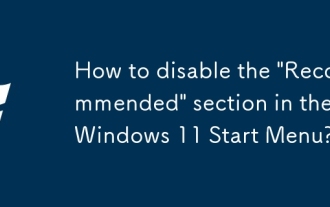 Bagaimana untuk melumpuhkan bahagian 'disyorkan' dalam menu Windows 11 Start?
Jul 09, 2025 am 02:45 AM
Bagaimana untuk melumpuhkan bahagian 'disyorkan' dalam menu Windows 11 Start?
Jul 09, 2025 am 02:45 AM
Untuk menutup bahagian yang disyorkan menu Windows 11 Start, ia boleh dilakukan melalui tetapan atau pendaftaran. 1. Tetapan Terbuka> Peribadi> Mula, Tutup "Cadangan Tunjukkan", "menunjukkan baru -baru ini menambah aplikasi" dan "menunjukkan projek -projek baru -baru ini dibuka dalam" Mula "; 2. "Privasi dan Keselamatan"
 Bagaimana cara memasang aplikasi Android pada Windows 11?
Jul 13, 2025 am 02:45 AM
Bagaimana cara memasang aplikasi Android pada Windows 11?
Jul 13, 2025 am 02:45 AM
Terdapat tiga cara utama untuk memasang aplikasi Android di Windows 11: Pertama, membolehkan WindowsSubSystem untuk Android (WSA), dan memasang "AmazonAppstore" melalui Microsoft Store untuk memuat turun aplikasi pra-serasi; kedua, gunakan emulator Android pihak ketiga seperti Bluestacks dan Noxplayer untuk menyokong Google Play Store atau seret terus ke fail APK untuk dipasang; Ketiga, gunakan arahan ApkinStaller atau ADB untuk memasang melalui alat sokongan WSA atau baris arahan, yang sesuai untuk pengguna lanjutan. Kaedah yang berbeza sesuai untuk senario yang berbeza. Cadangan Rasmi WSA AmazonAppstore
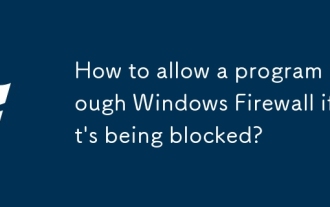 Bagaimana untuk membenarkan program melalui Windows Firewall jika ia disekat?
Jul 09, 2025 am 01:26 AM
Bagaimana untuk membenarkan program melalui Windows Firewall jika ia disekat?
Jul 09, 2025 am 01:26 AM
Jika program tidak dapat berfungsi dengan betul kerana disekat oleh firewall Windows, ia dapat diselesaikan dengan menambahkan pengecualian yang dibenarkan. 1. Pertama, sahkan sama ada program telah disekat, periksa sama ada terdapat mesej ralat akses rangkaian atau semak senarai aplikasi yang dibenarkan di Pusat Keselamatan Windows. 2. Masukkan tetapan firewall melalui panel kawalan atau aplikasi keselamatan Windows dan pilih "Benarkan aplikasi melewati firewall". 3 Jika program tidak berada dalam senarai, klik "Tukar Tetapan" dan pilih "Benarkan Aplikasi Lain", semak imbas dan tambahkan fail .exe program, dan periksa jenis "khusus" dan "awam" pada masa yang sama. 4 Jika masalah masih wujud, anda mungkin perlu menyemak sama ada fail boleh dilaksanakan yang betul dipilih, sama ada terdapat beberapa versi program, atau sama ada perisian keselamatan pihak ketiga mengganggu peraturan. Pro
 Cara melihat video sahaja tanpa langganan: 5 Kaedah
Jul 09, 2025 am 02:01 AM
Cara melihat video sahaja tanpa langganan: 5 Kaedah
Jul 09, 2025 am 02:01 AM
Baca halaman pendedahan kami untuk mengetahui bagaimana anda boleh membantu mspoweruser mengekalkan pasukan editorial Baca lebih lanjut Tertanya -tanya bagaimana untuk mendapatkan video sahaja







